- 驚いて行動する必要はありません システムエラー コンピュータにポップアップします。 OSが正常に動作しなくなる原因となるソフトウェアの誤動作は、異常なことではありません。
- SFC / DISMスキャンの実行とSSDファームウェアの更新は、カーネルデータインページエラーが発生した場合に試すことができる解決策のほんの一部です。
- 予期しないカーネルデータページインページエラーメッセージの後には、多くの場合、迅速に対応する必要があります。 BSoD.
- 私たちの専門家を見てください Windows10エラー 頻繁に発生する問題に対するより実用的な解決策については、セクションを参照してください。

- RestoroPC修復ツールをダウンロードする 特許技術が付属しています(特許が利用可能 ここに).
- クリック スキャン開始 PCの問題を引き起こしている可能性のあるWindowsの問題を見つけるため。
- クリック 全て直す コンピュータのセキュリティとパフォーマンスに影響を与える問題を修正する
- Restoroはによってダウンロードされました 0 今月の読者。
5. ウイルス対策を確認してください
ウイルス対策ソフト PCをオンラインの脅威から保護したい場合に必要です。 ただし、一部のウイルス対策ツールはシステムに干渉し、カーネルデータページインページエラーが表示される可能性があります。
この問題を解決するには、PC上のすべてのサードパーティのウイルス対策ソフトウェアを無効にして、問題が解決するかどうかを確認することをお勧めします。 それでも問題が解決しない場合は、ウイルス対策ソフトウェアをアンインストールする必要があります。 私
ウイルス対策ソフトウェアを完全にアンインストールするには、専用の削除ツールを使用する必要があることに注意してください。 ほとんどすべてのウイルス対策会社が自社製品にこれらのツールを提供しているため、必ずダウンロードして使用してください。
アンチウイルスを削除したら、問題が引き続き発生するかどうかを確認します。 そうでない場合は、別のウイルス対策ソフトウェアツールに切り替える時期かもしれません。
⇒IObitアンインストーラーを入手する
アンチウイルスをより良いものに変更したいとお考えですか? これが私たちのトップピックのリストです。
6. SSDファームウェアを更新します
Kernel Data Inpageエラーメッセージが表示され、を使用している場合 SSD、問題はファームウェアにある可能性があります。 ユーザーによると、SSDドライバーとファームウェアを更新するだけでこの問題を修正できたという。
ファームウェアの更新は高度な手順であり、適切に行わないと、SSDに不可逆的な損傷を与え、ファイルを失う可能性があることに注意してください。
7. ページングファイルを変更する
ページングファイルが原因でエラーメッセージが表示される場合があります。 ただし、次のようにすることで簡単に修正できます。
- 押す Windowsキー+ S と入力します 高度な. 今選択 システムの詳細設定を表示する メニューから。
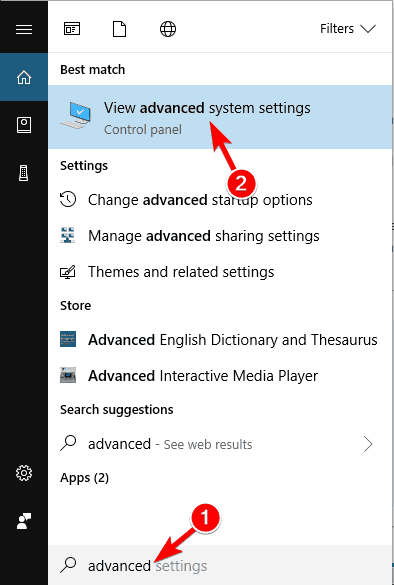
- いつ システムプロパティ ウィンドウが開いたら、をクリックします 設定 のボタン パフォーマンス セクション。
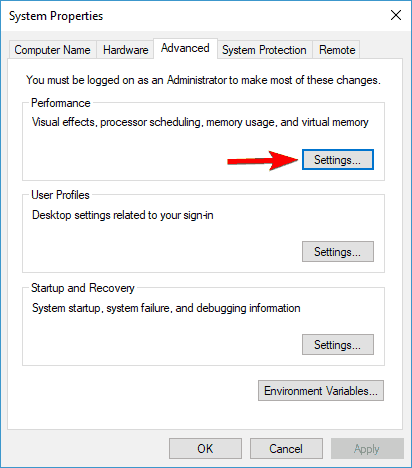
- に移動します 高度な タブをクリックし、 変化する ボタン。
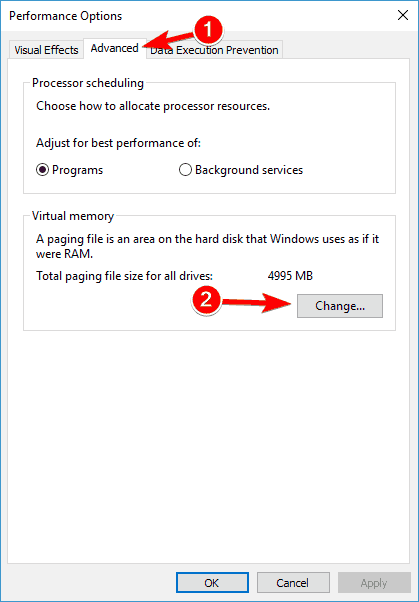
- 小切手 すべてのドライブのページングファイルサイズを自動的に管理します をクリックします OK.
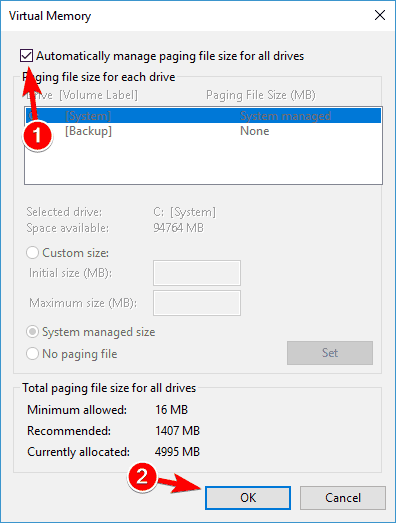
これらの変更を行った後、問題が引き続き発生するかどうかを確認してください。
8. ハードウェアを確認してください
カーネルデータインページエラーは、さまざまなハードウェアの問題が原因で発生する可能性があります。このエラーが発生した場合は、ハードウェアを確認することをお勧めします。
この問題の最も一般的な原因はRAMです。そのため、各メモリモジュールを個別に試してテストしてください。 さらに、MemTest86 +などのツールを使用して個々のモジュールをスキャンすることもできます。
MemTest86 +を使用する場合は、RAMを完全にテストするために、複数のスキャンを実行する必要があることに注意してください。 これには数時間かかることがあるため、しばらくお待ちいただく必要があります。
RAMに加えて、もう1つの一般的な原因はハードドライブです。 このエラーは、ハードドライブの障害が原因で発生する可能性がありますが、SATAケーブルが原因で発生する可能性もあります。
ハードドライブを取り外して再接続するだけで問題を解決できたと報告したユーザーはほとんどいませんでした。 場合によっては、SATAケーブルに障害がある可能性があるため、ケーブルを交換して、問題が解決するかどうかを確認する必要があります。
これらの解決策を実行した後、この問題が解消され、カーネルデータのページインページエラーまたはそれが原因のブルースクリーンが表示されないことを願っています。
この問題に関する質問、提案、またはその他の解決策がある場合は、以下のコメントセクションにアクセスして、お知らせください。
よくある質問
このエラーは、Windowsページファイル内のカーネルデータの破損したページを示しています。 これにより、PCがクラッシュし、保存されていないデータが失われる可能性があります。
ザ・ カーネル コンピュータのオペレーティングシステムの最も重要な部分です。 その主な機能は、ハードウェアとソフトウェアのコンポーネント間の相互作用を容易にすることです。
過熱はBSoDの主な原因の1つです。 プロセッサが過熱を引き起こすと、ワークロードが中断されます。 これはそのようなエラーにつながる可能性があるので、これらをチェックしてください ノートパソコンの過熱を防ぐための簡単なソリューション.
ブルースクリーン中にコンピュータの電源を切ることはお勧めしません。 ただし、電源ボタンを押し続けると、体験中にハードシャットダウンを実行できます。 BSoD.


![完全な修正:Windows 10ブルースクリーンループ[スタック、再起動]](/f/6a305ecd20c72a2882c1caac052131b4.jpg?width=300&height=460)